
Оглавление:
- Автор John Day [email protected].
- Public 2024-01-30 11:48.
- Последнее изменение 2025-01-23 15:04.
В этом уроке мы узнаем, как сделать простой репеллент от комаров с помощью Arduino и пьезозуммера. Зуммер издает бесшумную (для человеческого уха) частоту 31 кГц, эта частота, как известно, отпугивает комаров, и вы также можете настроить частоту в соответствии со своими потребностями. Посмотрите видео!
Шаг 1. Что вам понадобится




- Arduino Uno или любая другая плата Arduino
- Пьезо-зуммер
- Провода перемычки
- Программное обеспечение Visuino: скачать здесь
Шаг 2: Схема
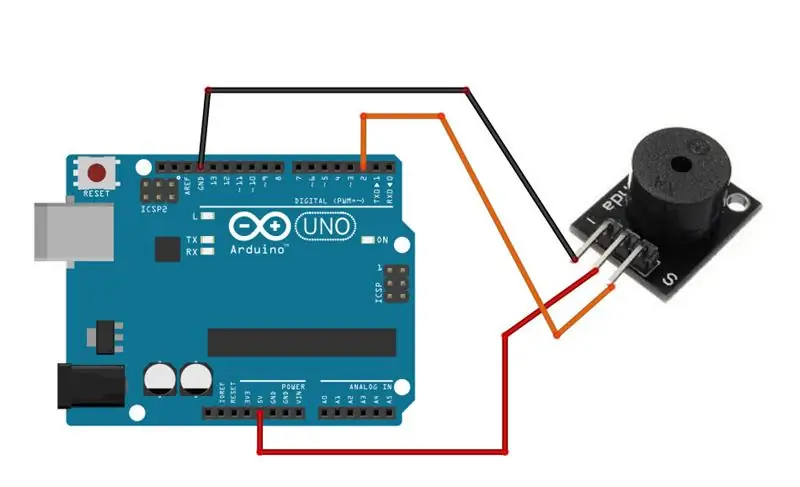
- Подключите положительный контакт пьезозуммера + (VCC) к контакту Arduino + 5V.
- Подключите отрицательный вывод пьезозуммера - (GND) к контакту Arduino GND.
- Подключите сигнальный контакт пьезозуммера (S) к цифровому контакту 2 Arduino.
Шаг 3. Запустите Visuino и выберите тип платы Arduino UNO
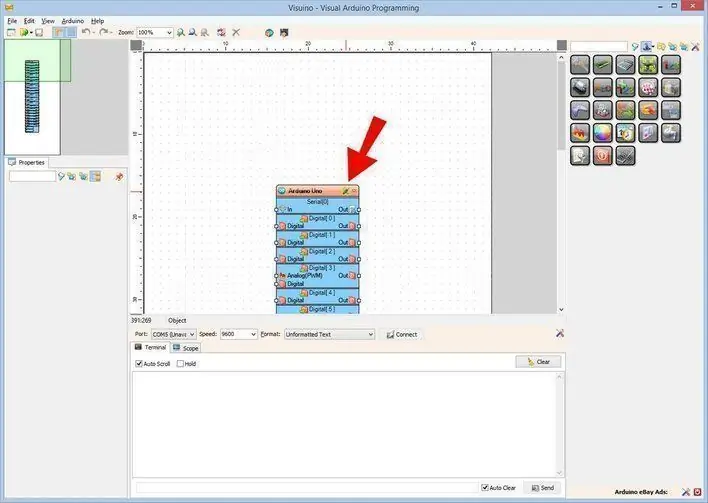
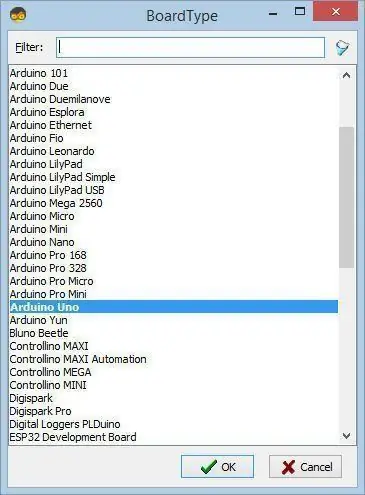
Также необходимо установить Visuino: https://www.visuino.eu. Загрузите бесплатную версию или зарегистрируйтесь для получения бесплатной пробной версии.
Запустите Visuino, как показано на первом рисунке. Нажмите кнопку «Инструменты» на компоненте Arduino (рисунок 1) в Visuino. Когда появится диалоговое окно, выберите «Arduino UNO», как показано на рисунке 2.
Шаг 4. Добавление и подключение компонентов в Visuino
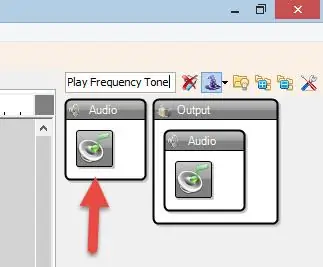
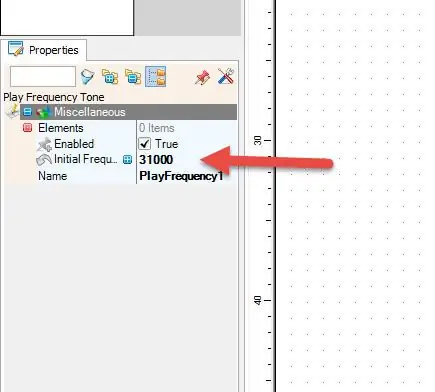
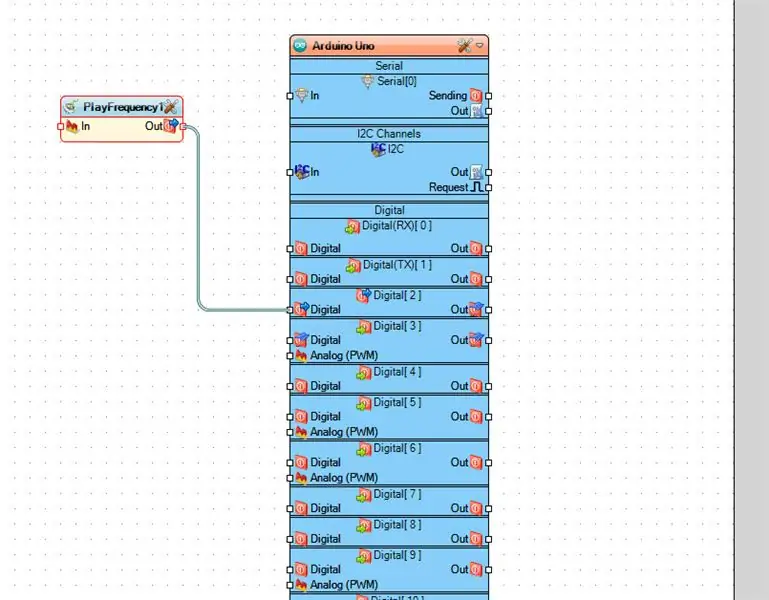
- Добавить компонент "Play Frequency Tone"
- Выберите «PlayFrequency1» и в окне свойств установите «Начальная частота (Гц)» на 31000.
- Подключите вывод компонента PlayFrequency1 к цифровому выводу 2 Arduino.
Шаг 5: сгенерируйте, скомпилируйте и загрузите код Arduino
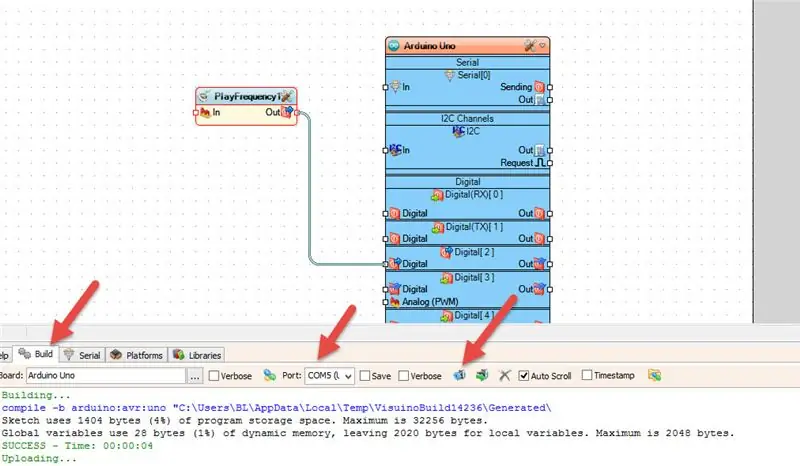
В Visuino внизу щелкните вкладку «Сборка», убедитесь, что выбран правильный порт, затем нажмите кнопку «Скомпилировать / построить и загрузить».
Шаг 6: Играйте
Если вы запустите модуль Arduino UNO, пьезозуммер начнет излучать частоту 31 кГц, которая, как известно, отталкивает комаров. Вы можете настроить частоту, если хотите.
Поздравляю! Вы завершили свой проект с Visuino. Также прилагается проект Visuino, который я создал для этого Instructable, вы можете скачать его и открыть в Visuino:
Рекомендуемые:
Ультразвуковой убийца комаров: 3 шага (с изображениями)

Ультразвуковой убийца комаров: комары ОТСЫВАЮТ! Помимо раздражающих зудящих шишек, эти кровососущие язычники приносят людям одни из самых смертоносных болезней; Денге, малярия, вирус чикунгунья … список можно продолжить! Ежегодно около миллиона человек умирают из-за т
Схема электронного отпугивателя комаров: 3 шага
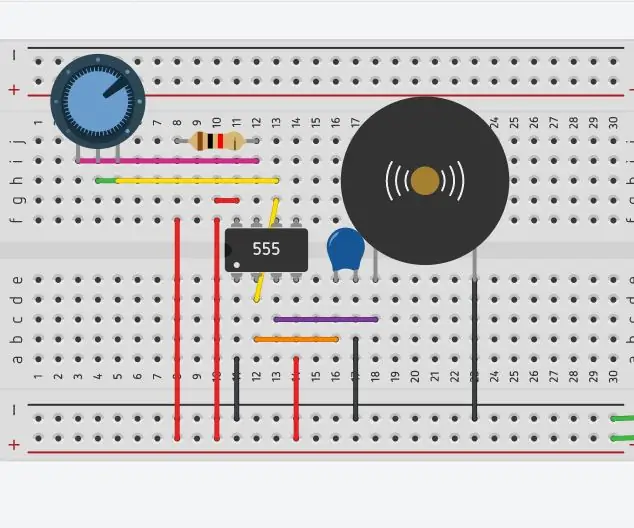
Электронный контур репеллента от комаров: различные репелленты от комаров, такие как змеевики, жидкие испарители и кремы, могут оказывать вредное воздействие на здоровье. Кроме того, на рынке доступны электронные репелленты от комаров, которые одинаково эффективны и относительно безопасны
Репеллент для кошек: 4 шага (с изображениями)

Репеллент для кошек: Начнем с того, что я не ненавижу кошек, но люблю птиц. В моем саду есть открытые клетки, куда птицы могут заходить и уходить, когда им заблагорассудится. Там они могут найти пищу и воду. К сожалению, иногда в мой сад заходит кошка из соседства, и я
Кормушка для рыбы Arduino Uno за 6 простых и простых шагов !: 6 шагов

Arduino Uno Fish Feeder за 6 простых и дешевых шагов !: Итак, для этого проекта может потребоваться немного предыстории. Людям с домашними рыбками, вероятно, приходилось сталкиваться с той же проблемой, что и мне: отпуск и забывчивость. Я постоянно забывала покормить рыбу и всегда старалась это сделать, пока она не упала
Акустическая левитация с Arduino Uno, шаг за шагом (8 шагов): 8 шагов

Акустическая левитация с Arduino Uno Пошаговая инструкция (8 шагов): ультразвуковые преобразователи звука L298N Женский адаптер питания постоянного тока с штыревым контактом постоянного тока Arduino UNOBreadboard Как это работает: сначала вы загружаете код в Arduino Uno (это микроконтроллер, оснащенный цифровым и аналоговые порты для преобразования кода (C ++)
